vivo手机如何调整照片为250x320像素尺寸?
如何在vivo手机上将照片或截图调整为250x320像素
在日常生活中,我们有时需要将照片或截图调整为特定尺寸,例如250x320像素,以满足证件照、头像上传或设计需求,vivo作为主流手机品牌,其系统内置了多种功能,可以通过相册编辑、第三方应用或系统设置实现尺寸调整,本文将详细介绍几种实用方法,帮助用户轻松完成目标。
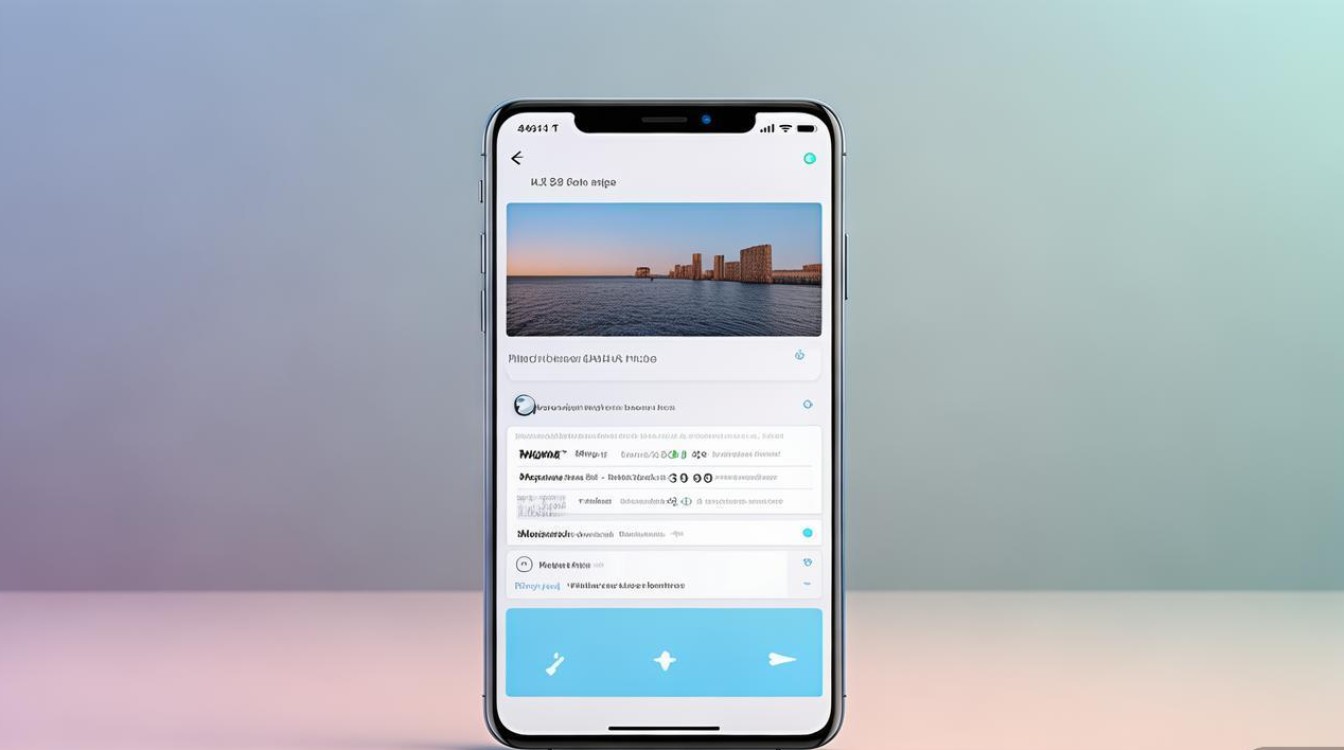
使用vivo相册自带编辑功能(适用于截图或基础图片)
vivo相册提供基础的裁剪功能,可手动调整图片尺寸,操作步骤如下:
-
打开图片并进入编辑模式
在相册中找到需要调整的图片,点击进入详情页,选择“编辑”选项。 -
使用裁剪工具
在编辑界面,点击底部工具栏的“裁剪”图标(通常为矩形框+剪刀图案),部分系统版本可能需先点击“更多”找到“裁剪”功能。 -
调整尺寸比例
- 手动调整:拖动裁剪框的四个角或边缘,自由调整图片范围。
- 比例锁定:若需精确比例,点击裁剪框下方的“比例”选项,选择“自定义”,输入宽高值(250:320),部分旧版系统可能不支持直接输入数值,需通过手动拖动接近目标尺寸。
-
保存图片
调整完成后,点击“√”确认,再选择“保存”即可。
注意:该方法依赖手动操作,可能存在1-2像素的误差,适合对精度要求不高的场景。
借助第三方修图App(精准调整推荐)
若需更精准的尺寸控制,可下载专业修图应用,如“醒图”“美图秀秀”“Snapseed”等,以“醒图”为例,操作步骤如下:
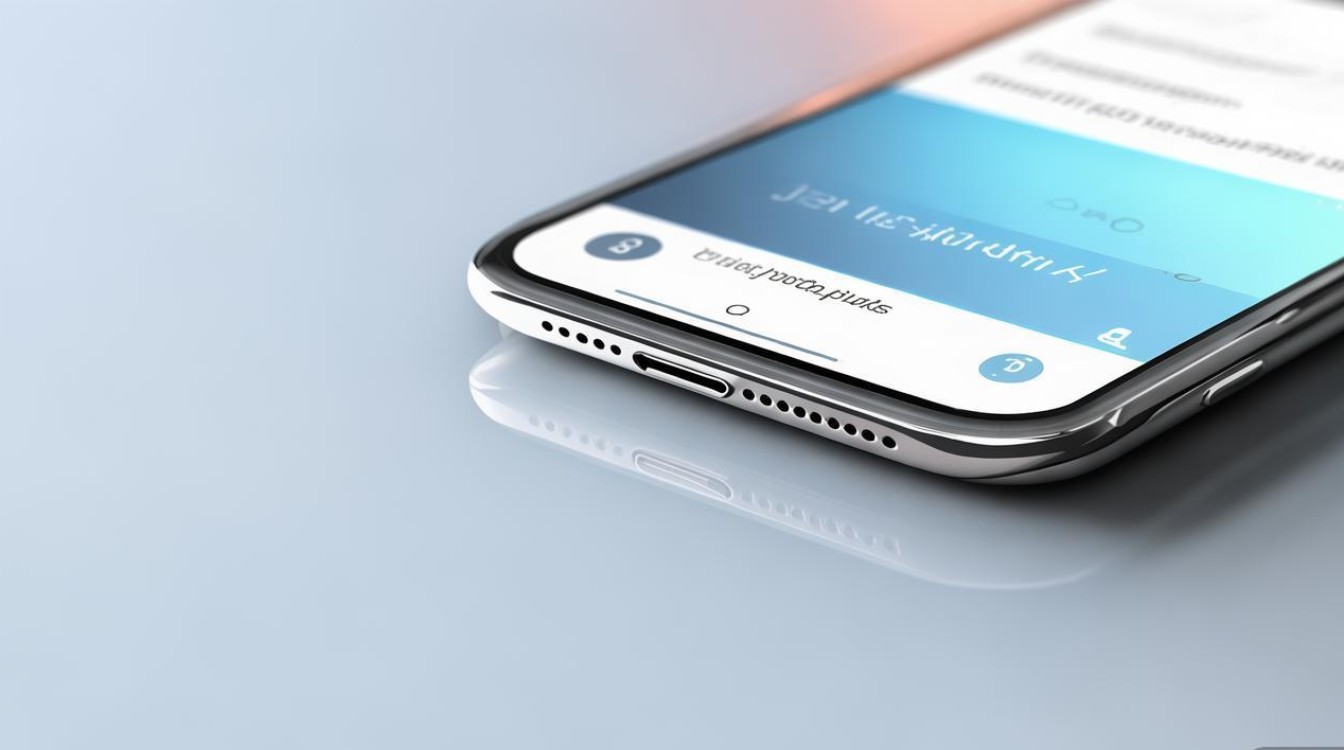
-
导入图片并打开编辑工具
打开醒图,点击“图片编辑”,选择目标图片,进入主编辑界面。 -
选择“裁剪”功能
在底部工具栏中找到“裁剪”图标(通常为矩形框),点击进入裁剪模式。 -
设置精确尺寸
- 点击裁剪框下方的“比例”选项,选择“自定义比例”。
- 输入宽度“250”、高度“320”,确认后图片会自动按比例缩放。
- 若需保留图片内容,可拖动裁剪框调整显示区域。
-
导出并保存
完成裁剪后,点击“下一步”,选择“导出”并设置图片质量(建议选择高清),保存至相册。
优势:第三方应用支持像素级精准调整,且提供更多编辑选项(如滤镜、修图),适合对画质和尺寸有较高要求的用户。
通过vivo系统“截图编辑”功能(仅限截图)
若需调整的是截图,vivo系统自带截图编辑工具可直接操作:
-
截图并进入编辑界面
同时按“电源键+音量减”截图,点击屏幕上的“编辑”按钮。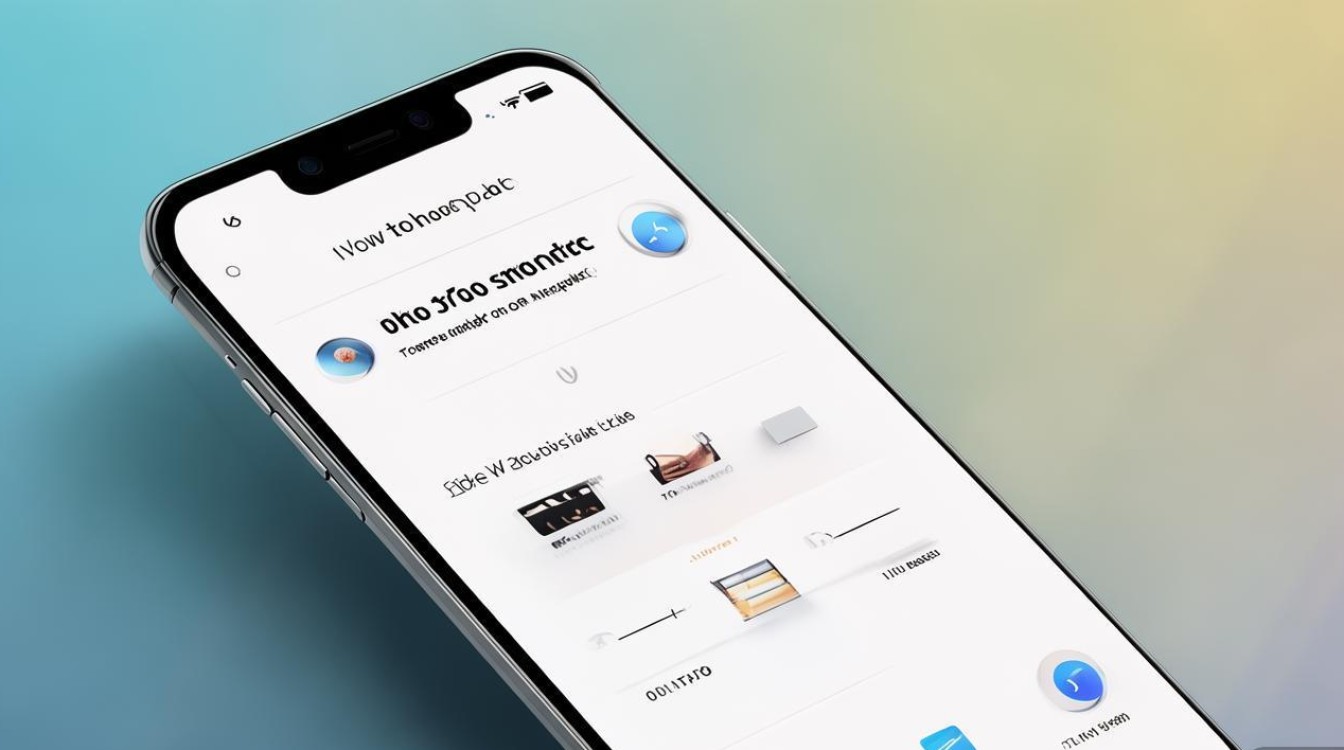
-
使用裁剪工具
在编辑界面,点击“裁剪”图标,拖动边缘调整范围,部分系统版本支持“自由裁剪”和“比例裁剪”,选择后者可快速匹配目标尺寸。 -
保存结果
调整完成后,点击“√”保存。
局限性:仅适用于截图,对相册中的图片无效。
使用vivo“文件管理”+“图片编辑器”(批量处理)
若需批量调整多张图片的尺寸,可通过文件管理中的图片编辑器实现:
-
选中多张图片
打开“文件管理”,进入“内部存储”>“DCIM”>“Camera”(或图片存放目录),长按选择多张目标图片。 -
调用编辑器
点击右下角“...”>“用图片编辑器打开”,部分系统需先选择“编辑”>“批量编辑”。 -
统一裁剪尺寸
在编辑器中,选择“裁剪”功能,手动调整至250x320像素(部分编辑器支持批量应用相同裁剪参数)。 -
保存批量图片
完成后点击“保存”,所有图片将按新尺寸覆盖或另存。
不同场景下的适用方法对比
| 场景 | 推荐方法 | 优点 | 缺点 |
|---|---|---|---|
| 简单截图或基础图片 | 相册自带编辑 | 操作简单,无需额外安装 | 精度较低,功能有限 |
| 高精度需求(如证件照) | 第三方修图App(醒图等) | 像素级精准,功能丰富 | 需下载应用,占用存储空间 |
| 批量处理多张图片 | 文件管理+批量编辑器 | 高效,适合多任务操作 | 操作稍复杂,依赖系统支持 |
| 仅需调整截图尺寸 | 系统截图编辑 | 快捷,无需切换工具 | 仅限截图,无法处理相册图片 |
注意事项
- 图片清晰度:裁剪后图片分辨率会降低,建议使用原图尺寸较大的图片,避免模糊。
- 格式兼容性:调整后的图片默认为JPEG格式,若需PNG格式(支持透明背景),可在第三方App中导出时选择。
- 系统版本差异:不同vivo机型(如OriginOS、Funtouch OS)的界面可能略有不同,功能名称或位置以实际系统为准。
通过以上方法,用户可根据需求灵活选择最适合的方式,轻松将vivo手机中的图片调整为250x320像素,无论是日常使用还是专业需求,都能高效完成操作。
版权声明:本文由环云手机汇 - 聚焦全球新机与行业动态!发布,如需转载请注明出处。


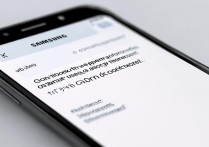
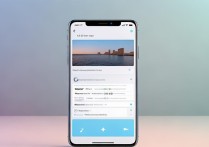
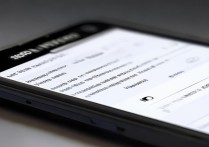
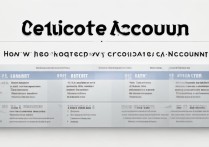






 冀ICP备2021017634号-5
冀ICP备2021017634号-5
 冀公网安备13062802000102号
冀公网安备13062802000102号